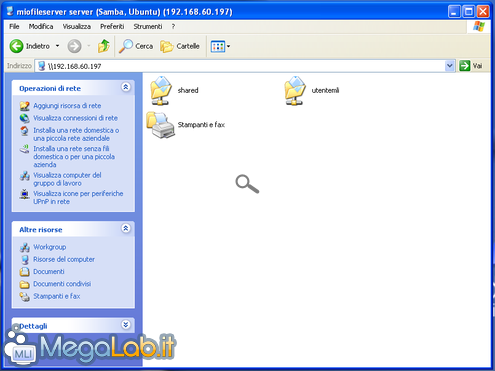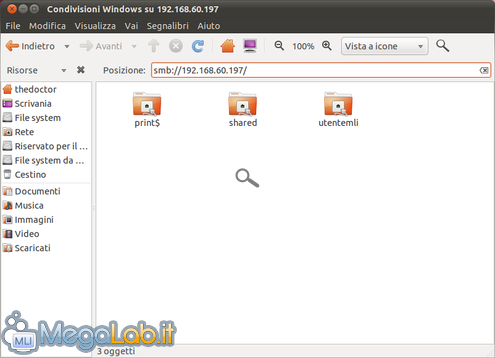Canali
Ultime news

Ultimi articoli
 Le ultime dal Forum |

Guida: installazione e configurazione di un File Server con Ubuntu24/01/2011 - A cura di

Correlati
 TagPassa qui con il mouse e visualizza le istruzioni per utilizzare i tag! Dopo aver creato gli utenti di sistema e di Samba dobbiamo procedere con la definizione delle cartelle condivise, in modo da renderle accessibili. Configurazione di Samba - IIApriamo nuovamente il file di configurazione di Samba con il comando sudo nano /etc/samba/smb.conf (se siamo ancora root il sudo non è necessario). Scorriamo rapidamente verso il basso fino a trovare la direttiva ### Share definitions ### e definiamo le condivisioni alla fine del file. Per definire una cartella accessibile solo all'utente proprietario le righe di codice da inserire sono le seguenti: Nello specifico caso dell'utente creato in precedenza, ovvero utentemli, ecco cosa dovrà essere scritto: Nota: il percorso della cartella (path) di cui alla riga 3 coincide con la cartella dell'utente. Per definire una cartella accessibile da qualunque utente, invece, prendiamo come esempio le seguenti righe di codice:
Al termine salviamo il file con CTRL + O seguito da Invio ed usciamo dall'editor con CTRL + X. Ora non ci resta che creare fisicamente la cartella condivisa shared. Diamo innanzitutto il comando: mkdir /home/shared Dopodichè cambiamone i permessi con: chmod 777 /home/shared Ricordo che se non siamo root dobbiamo anteporre sudo ai comandi precedenti. L'ultima cosa che ci resta da fare è riavviare Samba per applicare le modifiche con il comando: service smbd restart && service nmbd restart. Accedere al File Server da WindowsPer accedere al nostro File Server da un sistema Windows è sufficiente aprire una cartella qualunque (ad es. la cartella Desktop), digitarne l'IP sulla barra degli indirizzi anteponendo un doppio back slash (\\) e premere Invio, oppure \\nome_server. In questo caso \\192.168.60.197 oppure \\mio-fileserver. Se abbiamo fatto le cose per bene, cliccando sulla cartella shared dovrebbe poter entrare senza problemi qualunque utente che effettui il login; cliccando sulla cartella utentemli, invece, dovrebbe potervi accedere solo il proprietario. Accedere al File Server da GNU/LinuxLa procedura di accesso è molto simile. Ad esempio, presumendo di utilizzare Ubuntu, clicchiamo sul menu Risorse > Home e premiamo CTRL + L; sul campo Posizione:, infine, digitiamo smb://192.168.60.197. Sfruttare OpenSSH server Configurazione di Samba - I Segnala ad un amico |
- Unisciti a noi
- | Condizioni d'uso
- | Informativa privacy
- | La Redazione
- | Info
- | Pressroom
- | Contattaci
© Copyright 2025 BlazeMedia srl - P. IVA 14742231005
- Gen. pagina: 0.28 sec.
- | Utenti conn.: 140
- | Revisione 2.0.1
- | Numero query: 38
- | Tempo totale query: 0.04